ถ้าคุณมีหน้าเปล่าที่ไม่ต้องการเอกสารของคุณอาจมีย่อหน้าที่ว่างเปล่าตัวแบ่งหน้าด้วยตนเองหรือตัวแบ่งส่วน วิธีที่แตกต่างกันสองสามวิธีในการกำจัดหน้าเปล่า ขั้นตอนแรกคือการคิดว่าทำไมคุณจึงมีหน้าว่างเปล่า
หมายเหตุ:
-
ถ้าหน้าเปล่าของคุณปรากฏขึ้นเฉพาะเมื่อคุณพิมพ์และไม่ปรากฏใน Word แล้วอาจเป็นไปได้ว่าคุณมีเครื่องพิมพ์ของคุณได้รับการกำหนดค่าให้พิมพ์หน้าตัวคั่นระหว่างงาน ตรวจสอบการตั้งค่าบนเครื่องพิมพ์
-
ถ้าคุณต้องการลบหน้าที่มีเนื้อหานั้นให้คลิกที่จุดเริ่มต้นของเนื้อหาที่คุณต้องการลบแล้วกดแป้น SHIFT ค้างไว้แล้วคลิกที่จุดสิ้นสุดของเนื้อหาที่คุณต้องการลบ เมื่อคุณมีความสะดวกสบายที่คุณต้องการลบเนื้อหาที่เลือกให้กดปุ่ม DELETE บนคีย์บอร์ดของคุณ
-
ถ้าคุณต้องการลบทั้งเอกสารของคุณแทนที่จะเป็นเพียงหน้าเดียวในเอกสารของคุณให้ดูที่ลบไฟล์
วิธีง่ายๆ
ถ้าหน้าเปล่าที่ไม่ต้องการของคุณอยู่ที่ส่วนท้ายของเอกสารของคุณสิ่งแรกที่ต้องลองคือไปที่จุดสิ้นสุดของเอกสารโดยการกด CTRL + End แล้วกด Backspace ถ้าหน้าเปล่าของคุณเกิดจากย่อหน้าเพิ่มเติมบางย่อหน้าหรือตัวแบ่งหน้าด้วยตนเองที่ใช้งานไม่ได้อย่างรวดเร็วอาจเอาออกได้อย่างรวดเร็ว
หมายเหตุ: คุณอาจต้องกด Backspace มากกว่าหนึ่งครั้งถ้ามีหลายย่อหน้าที่ว่างเปล่าที่จะเอาออก
ถ้าไม่ได้ผล อาจจำเป็นต้องตรวจสอบเพิ่มเติมเกี่ยวกับสาเหตุของหน้าเปล่า ในวิดีโอสั้นๆต่อไปนี้ Doug จะช่วยให้คุณได้รับปัญหาที่ได้รับการแก้ไข

สำหรับข้อมูลเพิ่มเติมเกี่ยวกับการกำจัดหน้าที่ไม่ต้องการให้ทำตามขั้นตอนด้านล่างนี้
เปิดเครื่องหมายย่อหน้าเพื่อดูว่ามีอะไรทำให้เกิดหน้าเปล่าดังนี้
-
กด CTRL + SHIFT + 8 หรือคลิกปุ่มแสดง/ซ่อน¶บนแท็บหน้าแรกของ Ribbon
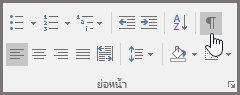
เมื่อคุณเปิดเครื่องหมายย่อหน้าแล้วคุณสามารถดูว่ามีอะไรเป็นสาเหตุให้หน้าเปล่าในเอกสาร
ย่อหน้าที่เกินมา
ถ้าคุณมีค่าเป็นพิเศษว่างเปล่าย่อหน้าที่ส่วนท้ายของเอกสารของคุณคุณจะเห็นเครื่องหมายย่อหน้าว่างเปล่า (¶) บนหน้าเปล่า เลือกแล้วลบออกโดยการกดแป้น Delete บนคีย์บอร์ดของคุณ
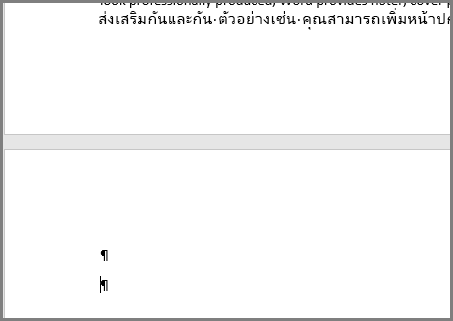
ตัวแบ่งหน้าที่ใส่ด้วยตนเอง
ถ้าหน้าเปล่าเป็นผลลัพธ์ของตัวแบ่งหน้าด้วยตนเองคุณสามารถวางเคอร์เซอร์ของคุณได้โดยตรงก่อนตัวแบ่งหน้าแล้วกด Delete เพื่อลบ
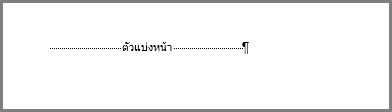
นี่เป็นหนึ่งในสาเหตุทั่วไปที่ทำให้เกิดหน้าเปล่าที่ไม่ต้องการในส่วนกลางของเอกสารเช่นกัน
ตัวแบ่งส่วน
หน้าถัดไปหน้าคี่และหน้าคู่ตัวแบ่งส่วนหน้าอาจสร้างหน้าใหม่ใน Word ถ้าหน้าเปล่าของคุณเกิดขึ้นที่ส่วนท้ายของเอกสารของคุณและคุณมีตัวแบ่งส่วนคุณสามารถวางเคอร์เซอร์ของคุณได้โดยตรงก่อนตัวแบ่งส่วนแล้วกด Delete เพื่อลบ ที่ควรเอาหน้าเปล่าออก
หมายเหตุ: ถ้าคุณกำลังมีปัญหาในการดูตัวแบ่งส่วนของคุณให้ลองไปที่แท็บมุมมองของ Ribbon แล้วสลับไปยังโหมดแบบร่าง

ข้อควรระวัง: ถ้าตัวแบ่งส่วนเป็นสาเหตุให้หน้าเปล่าตรงกลางเอกสารการเอาตัวแบ่งส่วนออกอาจทำให้เกิดปัญหาการจัดรูปแบบได้ ถ้าคุณต้องการให้มีการจัดรูปแบบที่แตกต่างกันให้เลือกตัวแบ่งส่วนไว้ คุณไม่ต้องการลบตัวแบ่งส่วนเนื่องจากจะทำให้หน้าก่อนที่ตัวแบ่งส่วนที่จะใช้ในการจัดรูปแบบของหน้าหลังจากตัวแบ่งส่วน อย่างไรก็ตามคุณสามารถเปลี่ยนตัวแบ่งส่วนให้เป็นตัวแบ่งส่วนต่อเนื่องซึ่งจะรักษาการเปลี่ยนแปลงการจัดรูปแบบโดยไม่ต้องแทรกหน้าเปล่า
เมื่อต้องการเปลี่ยนตัวแบ่งส่วนให้เป็นตัวแบ่งส่วนต่อเนื่อง:
-
วางเคอร์เซอร์ของคุณหลังจากตัวแบ่งส่วนที่คุณต้องการเปลี่ยน
-
ไปที่แท็บเค้าโครงของ Ribbon
-
คลิกตัวเปิดใช้กล่องโต้ตอบตั้งค่าหน้ากระดาษ
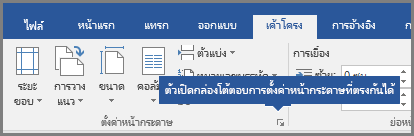
-
บนแท็บเค้าโครงของกล่องโต้ตอบการตั้งค่าหน้ากระดาษให้คลิกส่วนเริ่มต้นแบบหล่นลงแล้วเลือกต่อเนื่อง
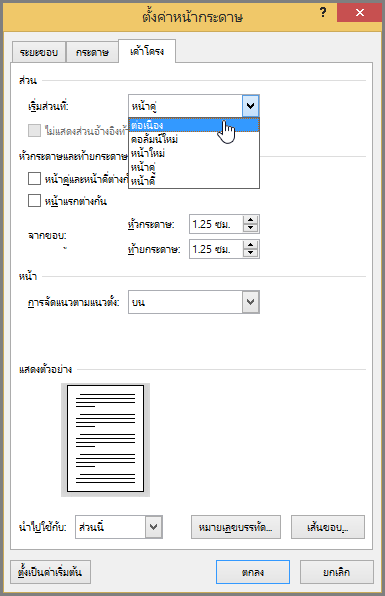
-
คลิก ตกลง
ที่ควรเอาหน้าเปล่าของคุณออกโดยไม่มีผลกระทบต่อการจัดรูปแบบของคุณ
ตารางที่ส่วนท้ายของเอกสาร
ถ้าคุณยังคงมีหน้าเปล่าที่ไม่ต้องการที่ส่วนท้ายของเอกสารของคุณแล้วอาจเป็นไปได้ว่าหน้าก่อนหน้านี้มีตารางที่อยู่ทางด้านล่างของเอกสารนั้น Word จำเป็นต้องใช้ย่อหน้าเปล่าหลังจากตารางและถ้าตารางของคุณไปยังด้านล่างของหน้าย่อหน้าที่ว่างเปล่าจะถูกผลักลงไปยังหน้าถัดไป คุณจะไม่สามารถลบเครื่องหมายย่อหน้าที่ว่างเปล่าได้
หมายเหตุ: เทมเพลตประวัติย่อจำนวนมากถูกจัดรูปแบบด้วยตารางแบบเต็มหน้า
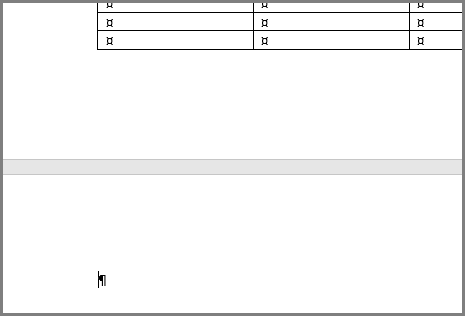
วิธีที่ง่ายที่สุดในการแก้ปัญหานี้คือ ให้ซ่อนย่อหน้าเปล่าที่ส่วนท้ายของเอกสาร
-
เลือกเครื่องหมายย่อหน้าแล้วกด CTRL + D เพื่อเปิดกล่องโต้ตอบฟอนต์
-
คลิกกล่องกาเครื่องหมายซ่อนเพื่อซ่อนย่อหน้านั้น
-
ปิดใช้งานแสดง/ซ่อน¶โดยการคลิกปุ่มบน Ribbon หรือการกด CTRL + SHIFT + 8
หน้าเพิ่มเติมควรหายไป
คุณมีคำถามเกี่ยวกับ Word ที่เรายังไม่ตอบหรือไม่
ช่วยเราปรับปรุง Word
คุณมีคำแนะนำเกี่ยวกับวิธีที่เราสามารถปรับปรุง Word หรือไม่ ถ้าเป็นเช่นนั้นโปรดเยี่ยมชมเสียงของผู้ใช้ Wordและแจ้งให้เราทราบ!
หมายเหตุ: ถ้าคุณต้องการลบทั้งเอกสาร แทนที่จะลบหน้าเปล่าภายในเอกสารหนึ่งหน้าหรือมากกว่า ให้ไปที่ ตัวค้นหา ระบุตำแหน่งที่ตั้งของไฟล์แล้วลากไปที่ ถังขยะ รายการของคุณจะไม่ถูกลบอย่างถาวรจนกว่าคุณจะล้าง ถังขยะ
บนแท็บหน้าแรกให้คลิกแสดงอักขระที่ไม่พิมพ์ออกมาทั้งหมด(¶) หรือกด 
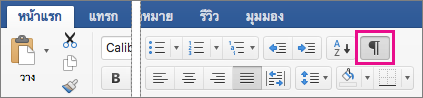
เครื่องหมายย่อหน้าเปล่า
ถ้าคุณพบเครื่องหมายย่อหน้าเปล่า (¶) ให้เลือกเครื่องหมายเหล่านั้นด้วยเมาส์ของคุณ แล้วกด Delete

ตัวแบ่งหน้าที่ใส่ด้วยตนเอง
เมื่อต้องการลบตัวแบ่งหน้าด้วยตนเอง ให้เลือกตัวแบ่งด้วยเมาส์ของคุณ แล้วกด Delete หรือคลิกทางด้านซ้ายของตัวแบ่งหน้า แล้วกด Delete
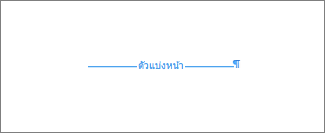
ตัวแบ่งส่วน
เมื่อต้องการลบตัวแบ่งส่วน ให้ดับเบิลคลิกตัวแบ่งส่วนนั้นแล้วกด Delete
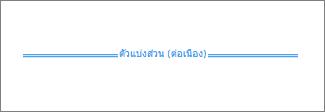
หมายเหตุ: เมื่อคุณลบตัวแบ่งส่วน Word รวมข้อความก่อนและหลังตัวแบ่งส่วนข้อมูลออกเป็นหนึ่งส่วน ส่วนที่รวมใหม่จะใช้การจัดรูปแบบจากส่วนที่สอง--หนึ่งที่ตามตัวแบ่งส่วน
เมื่อต้องการรักษาการจัดรูปแบบแต่นำหน้าที่เกิดออกให้ดับเบิลคลิกตัวแบ่งส่วน และในกล่องโต้ตอบ เอกสาร ให้เปลี่ยน เริ่มส่วนที่ เป็น “ต่อเนื่อง”
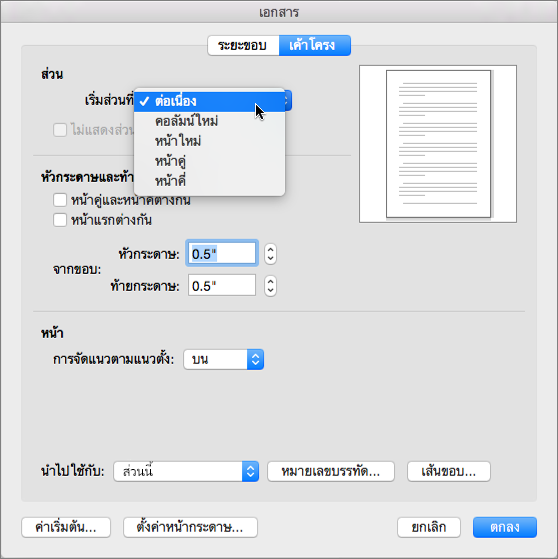
ตารางแบบเต็มหน้า
ถ้าคุณมีตารางที่ส่วนท้ายของหน้าสุดท้ายในเอกสารของคุณ Word จะแทรกย่อหน้าเปล่าหลังตาราง ซึ่งอาจทำให้มีหน้าเปล่าปรากฏขึ้น ย่อหน้าเปล่านี้มีการจัดรูปแบบข้อมูลและคุณไม่สามารถลบออกได้ อย่างไรก็ตาม คุณสามารถทำให้ย่อหน้าเปล่าเล็กลงและไม่จำเป็นต้องเพิ่มหน้าเปล่าได้
-
เลือกตัวทำเครื่องหมายย่อหน้า (¶) ที่ปรากฏขึ้นต่อจากตาราง
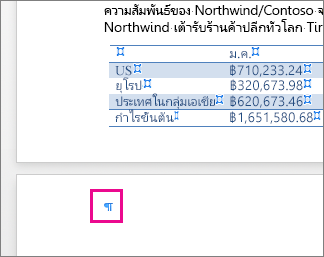
-
คลิกแท็บ หน้าแรก แล้วคลิกภายในกล่อง ขนาดฟอนต์
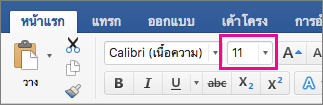
-
พิมพ์ "1" แล้วกด Enter
คุณมีคำถามเกี่ยวกับ Word 2016 for Mac ที่เรายังไม่ตอบหรือไม่
ช่วยเราปรับปรุง Word
คุณมีคำแนะนำเกี่ยวกับวิธีที่เราสามารถปรับปรุง Word หรือไม่ ถ้ามี โปรดไปที่ Word for Mac UserVoice
หมายเหตุ: ถ้าคุณต้องการลบทั้งเอกสาร ไม่ใช่ลบแค่หน้าเดียว ให้ดูที่ ลบไฟล์หรือโฟลเดอร์ใน OneDrive
ทำตามขั้นตอนเหล่านี้เพื่อเอาย่อหน้าที่ว่างเปล่าและตัวแบ่งหน้าออกโดยใช้ Word สำหรับเว็บ
-
คลิกแก้ไขเอกสารWord สำหรับเว็บแก้ไขใน Word สำหรับเว็บ
-
ย่อหน้าที่ว่างเปล่าจะปรากฏเป็นบรรทัดว่างในเอกสารของคุณ ถ้าต้องการเอาย่อหน้าเหล่านั้นออก ให้เลือกย่อหน้าและลบออก (ย่อหน้าใน Word คือข้อความใดๆ ที่ลงท้ายด้วยการกด Enter)
-
เมื่อต้องการลบตัวแบ่งหน้า คลิกเพื่อเลือก แล้วกด ลบ
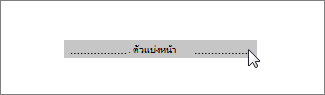
ถ้าคุณมีแอปพลิเคชัน Word บนเดสก์ท็อป คุณสามารถใช้คำสั่ง เปิดใน Word เพื่อเปิดเอกสารและลบตัวแบ่งส่วนได้
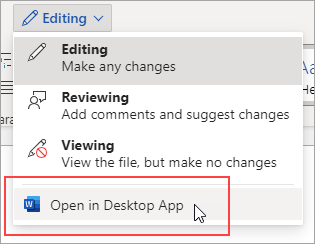
เมื่อคุณเปิดเอกสารใน Word แล้วให้ดูลบหน้าใน wordหรือลบหน้าเปล่าใน Word ๒๐๑๖ for Mac ถ้าคุณไม่มี Word คุณสามารถลองใช้หรือซื้อOffice เวอร์ชันล่าสุดได้แล้วในขณะนี้
เคล็ดลับ: Word สำหรับเว็บ ทำงานได้อย่างราบรื่นด้วย Word และโปรแกรม Office บนเดสก์ท็อปอื่นๆและเราจะอัปเดตตามการป้อนข้อมูลตามที่คุณต้องการ สำหรับการประกาศฟีเจอร์ล่าสุดให้ไปที่บล็อก Office Online
คุณมีคำถามเกี่ยวกับ Word สำหรับเว็บ ที่เราไม่ได้รับคำตอบที่นี่หรือไม่
โพสต์คำถามในWord สำหรับชุมชนคำตอบของเว็บ
ช่วยเราปรับปรุง Word
คุณมีคำแนะนำเกี่ยวกับวิธีที่เราสามารถปรับปรุง Word สำหรับเว็บ หรือไม่ ถ้าเป็นเช่นนั้นโปรดไปที่ Word สำหรับเว็บ UserVoiceแล้วแจ้งให้เราทราบ!










